Bolide Slideshow Creator станет хорошим помощником тем, кому нужно в краткие сроки создать видеоролик из изображений. Бесплатный Bolide Slideshow Creator не накладывает на использование никаких ограничений, его можно скачать совершенно свободно и использовать для личных и коммерческих проектов. Удобный интерфейс на русском языке позволяет освоить приложение за несколько минут, а большой набор инструментов поможет сделать действительно эффектное видео.
Видеоряд можно разнообразить при помощи музыкального сопровождения. Как и в случае с фотографиями, пользователь может загружать неограниченное количество звуковых файлов. Трек можно сразу прослушать во встроенном проигрывателе отдельно от создаваемого ролика или с наложением кадров.
В Bolide Slideshow Creator имеется довольно обширный выбор переходов, от простого растворения до динамичных эффектов. Можете проявить креатив и расставить их между слайдами в случайно порядке или применить только один вариант. К сожалению, особых функций редактирования отдельных слайдов в программе нет: можно только добавить текст, отразить или повернуть картинку, масштабировать или отдалить.
Bolide Slideshow Creator — создание слайд шоу
Но даже несмотря на ограниченное редактирование Bolide Slideshow Creator является одним из самых продвинутых бесплатных программ для слайд-шоу. Скачать ее можно по ссылке на нашем сайте. ПО показало хорошую совместимость со всеми сборками Windows и показало минимальную нагрузку на ЦПУ.
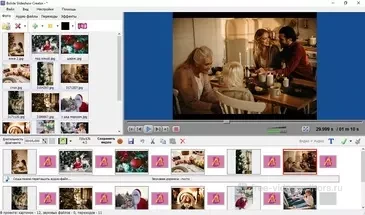
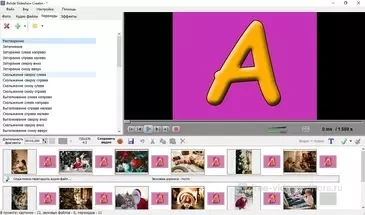
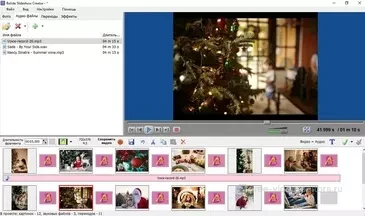
Особенности
Доступен даже новичкам
Простой понятный дизайн сводит освоение программы буквально к нескольким минутам. Интерфейс полностью переведен на русский язык.
Все форматы графики
Bolide Slideshow Creator умеет работать со всеми популярными графическими форматами. Поддерживаются растровые и векторные изображения.
Создание музыкальных клипов
Накладывайте на ролик неограниченное количество аудиодорожек любой длительности. Поддерживаются форматы MP3/AAC/WMA/M4A/MP4/OGG.
Экспорт в высоком разрешении
Выбирайт саи, какого качества вы хотите добиться. Можно экспортировать ролик в разрешении вплоть до 1920×1080 (FullHD).
Коллекция переходов
Создавайте динамичные слайд-шоу при помощи предустановленных эффектов. Поддерживается масштабирование и панорамирование.
Добавление текста
Можно указать заголовок вручную или добавить название из имени файла. Присутствует готовая коллекция стилей большая библиотека шрифтов.
Источник: free-video-editors.ru
Как создать слайд шоу в программе Bolide Slideshow Creator
Bolide Slideshow Creator программа для создания слайдшоу


Как создать слайдшоу для друзей Bolide Slideshow Creator

Добрый день, друзья. Я уже не раз писал про программы для создания слайдшоу. Все данные программы интересны, с удобным интерфейсом и на русском языке. Но, многим пользователям не нравится, что часть из данных программ платные.
Хотя, я в основном рассказываю о бесплатных программах, но и от платных никуда не денешься. Разработчикам программ нужны зарплаты, и я их понимаю. Но, на этот раз я решил найти бесплатную программу, которая вам поможет создать слайдшоу для друзей.
Желательно, чтобы программа создавала слайдшоу с музыкой и интуитивно понятным интерфейсом. И я такую программу нашел, это — Bolide Slideshow Creator. Как я выяснил, данный софт широко известен в интернете, и стал популярным в многих странах, в том числе и в странах Рунета.
Создавать слайдшоу для друзей нужно или нет
Друзья, что меня до сих пор удивляет, часть моих читателей не могут понять, зачем им нужно создавать слайдшоу. Это же элементарно! В наш век цифровых технологий практически в каждом телефоне есть встроенный фотоаппарат!
Это совсем не то время, когда приходилось вставлять плёнку в фотоаппарат на определённое число кадров, потом проявлять её. После этого, при красном освещении, печатать фотографии! Почему именно при красном цвете? Диапазон красного цвета не засвечивает фотобумагу.
Зато, представьте – как это романтично! Красное освещение, вы через фотоувеличитель наносите изображение на фотобумагу, а потом, в проявителе, наблюдаете, как проявляется изображение! На мой взгляд, в этом есть что-то таинственное!
Я подобными делами занялся ещё лет в восемь. Потом, одно время, работал фотографом. И скажу вам, подобные фото более качественны, чем современные! Разумеется, если сняты хорошим фотоаппаратом, вроде Зенита!
Но мы отвлеклись от создания слайдшоу. То, что я описал, сейчас ушло в прошлое! Теперь, вы легко со своего телефона сможете отснять не один десяток снимков. Особенно интересны снимки, если сделаны в красивой стране. В горах, лесах, на море!
Многие люди, отправляясь в отпуск, как бы документируют его с помощью снимков. В вот представьте, вы даёте фотоаппарат, где находятся отснятые снимки другу, и он начинает быстро просматривать ваше фото. В начале вашему другу будет интересно, потом, я уверен, он начнёт смотреть с равнодушием.
Вот почему и необходимо создать слайдшоу для друзей. Если вы другу покажете те же фото, но на компьютере, где одно фото будет красиво менять другое под музыку, да ещё с пояснительным текстом — подобное зрелище человеку запомнится надолго!
Он с интересом рассмотрит весь ваш цифровой фотоальбом, ваше слайдшоу. Но, давайте вернемся к программе создания слайдшоу.
Bolide Slideshow Creator описание работы программы
Вначале, нужно скачать Bolide Slideshow Creator с сайта разработчика. Установка довольно простая, на русском языке. У нас появляется ярлык Slideshow Creator.

Запустив программу, у нас появится окно.

Нам нужна папочка в верхнем меню. Из нее мы войдем в проводник и достанем оттуда нужные нам слайды. Далее, мы просто берём и перетаскиваем нужные фотографии в нижнюю часть окна. В те прямоугольники, которые больше размером.

Обратите внимание на длинную полоску, находящуюся между перетащенными слайдами. Эта длинная полоска – звуковая полоса. Сюда мы вставим музыку, которая нам нужна. Для этого, перейдем в меню «Аудио файлы» и откроем папочку «Имя файла». Далее, находим музыку, которая нам нужна и переносим её в программу.

Затем, действуем как в прошлый раз, просто переносим данный файл в нашу звуковую дорожку.

Также, обратите ваше внимание на меню «Переходы». Как вы уже догадались, оно означает, каким именно образом будут меняться наши картинки. Итак, нажимаем «Переходы», у нас появляется ниспадающее меню.

Из него мы мышкой берём строчки с названиями переходов и перетаскиваем в места между слайдами. Причем, можно выбрать совершенно разные переходы, в зависимости от вашего вкуса. Небольшие прямоугольники между слайдами – это и есть наши переходы.
Используя меню «Эффекты», мы можем вставить текст в любой наш слайд, даже создать субтитры. Для этого, нужно перетащить букву Т в нужную картинку и начать писать необходимые нам слова. Также, как и во многих графических редакторах, мы имеем возможность выбрать шрифт текста, его цвет, фон, цвет контура, прозрачность и прочее.

Кроме прочего, мы можем развернуть нашу картинку под любым углом, или применить эффект Zoom. Если мы желаем, чтобы наш звуковой файл вошел полностью, и время показа всех файлов была равной, нажимаем среднее меню «Видео=Аудио».

Также, в нижнем меню мы можем выбрать размер видео. Как видите, в нём довольно много размеров, но я оставлю по умолчанию 720 х 576. Если у вас монитор приличных размеров, можно выбрать по максимуму — 1920 х 1080, но большой размер картинки увеличит вес файла.
Дальше, нам нужно сделать следующее — нужно сохранить видео. Жмём на эту кнопку, находящуюся в среднем меню, и у нас открывается новое окно.

В этом окне, нам нужно выбрать папку, куда сохранить наше видео. Затем, выберем качество созданного видео. Я выбрал лучшее. Далее, выбираем формат. Я возьму МР4. Довольно удобный для просмотра на компьютере формат. Если же вы решите выложить видео на You Tube, то, к нему подходят многие форматы. Также, скорее всего, Ютуб переформатирует ваше видео в формат FLV.
Итак, жмём поехали!
Slideshow Creator Начинает сохранять наше видео.

Получилось довольно неплохо. Я решил показать вам результат своей работы, чтобы вам стало понятно, как просто работать с программой Bolide Slideshow Creator.
Слайдшоу созданное Bolide Slideshow Creator
Как создать слайдшоу для друзей с помощью программы Bolide Slideshow Creator – вы теперь знаете! Создавайте слайдшоу, в первую очередь, для себя! Слайдшоу надолго позволит остаться прошедшему отпуску в вашей памяти и у вас будет возникать желание вновь вернуться на отдых!
Также, создавайте его для родных и друзей. Чтобы они не сидели на месте и путешествовали, пусть даже по нашей стране, ведь в ней столько красивых мест, которые ждут вас и о которых вы не имеете никакого представления! Успехов!
С уважением, Андрей Зимин 22.10.2016 г.
Источник: info-kibersant.ru